Симулятор ранчо Фатальна помилка! Як вирішити проблему?
«Фатальна помилка!» гравці Ranch Simulator стикаються під час запуску гри. Ми спробуємо вирішити проблему в цій статті.

Гравці Ranch Simulator отримають "фатальну помилку!" зіткнувшись з помилкою, його доступ до гри обмежений. Якщо ви зіткнulися з такою проблемою, ви можете знайти рішення, дотримуючись наведених нижче пропозицій.
Фатальна помилка симulятора ранчо! У чому проблема?
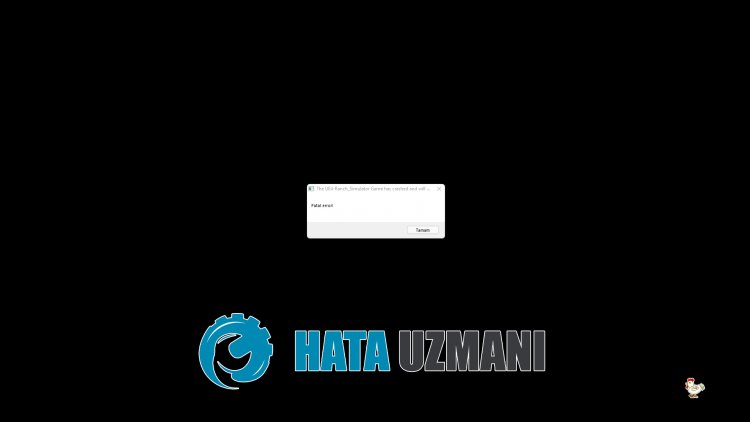
Ця помилка спричиняє аварійне завершення гри, оскільки неможливо прочитати бібліотеку Unreal Engine 4. Звичайно, ми можемо зіткнутися з такою помилкою не тільки через цю проблему, а й через багато проблем. Для цього ми спробуємо усунути проблему, надавши вам кілька порад.
Фатальна помилка симulятора ранчо! Як вирішити проблему
Ми можемо вирішити проблему, дотримуючись наведених нижче пропозицій, щоб виправити цю помилку.
1-) Установіть інструмент передумов UE4
Ми можемо усунути проблему, встановивши на комп’ютер інструмент Prerequisites, який необхідний для належної роботи ігрового движка Unreal Engine 4.
- По-перше, давайте перейдемо до встановленого файлу гри.
- Відкрийте папку "Engine" у встановленому файлі гри.
- Відкрийте папку "Extras", а потім "Redist" у відкритій папці.
- Відкрийте папку "en-us" на екрані, що з'явиться, і двічі клацніть програму "UE4PrereqSetup_64.exe", щоб запустити її.
Після цього процесу давайте встановимо програму на вашому комп’ютері. Після успішного завершення процесу ви можете запустити гру та перевірити, чи проблема не зникає.
2-) Використовуйте інструмент бета-версії Steam
Деякі гравці помічають, що використання бета-інструменту вирішило проблему. Ми можемо усунути проблему, реалізувавши цю пропозицію.
- Давайте відкриємо програму Steam.
- Відкрийте меню "Бібліотека", клацніть правою кнопкою миші гру "Симulятор ранчо" і натисніть "Властивості".
- У лівій частині екрана, що відкриється, натисніть опцію "BETAS".
- Потім "Виберіть бета-версію, до якої хочете приєднатися". Давайте клацнемо спадне меню під ним і виберемо «попередній-нестабільний – зберігає попереднє нестабільне оновлення».
Після цього процесу ви можете запустити гру та перевірити, чи проблема не зникає.
3-) Оновіть драйвер відеокарти
У таких проблемах безперервності ми можемо зіткнутися з помилкою оновлення графічної карти. Для цього нам знадобиться оновити відеокарту. Якщо ви готові, почнемо.
Для користувачів із відеокартою Nvidia;
- Перш за все, Geforce компанії Nvidia Досвід Нам потрібно завантажити та встановити програму.
- Після процесу завантаження та встановлення ми відкриваємо нашу програму та відкриваємо меню Драйвери вище.
- Завантажте наше оновлення, натиснувши кнопку Завантажити, що з’явиться вище.
- Після завершення завантаження давайте виконаємо процес встановлення, натиснувши кнопку швидкого встановлення.
- Перезавантажте комп’ютер після завершення цього процесу.
Для користувачів із відеокартою AMD;
- Опубліковано компанією AMD Програмне забезпечення AMD Radeon Нам потрібно завантажити та встановити програму.
- Після виконання процесу завантаження та встановлення ми відкриваємо нашу програму та натискаємо кнопку Перевірити наявність оновлень під меню драйверів та програмного забезпечення праворуч, а також перевіряємо, чи наша відеокарта оновлена.
- Ви можете перезавантажити комп’ютер, виконавши оновлення.
Після оновлення графічного драйвера та перезавантаження комп’ютера ми можемо спробувати відкрити гру Ranch Simulator.
4-) Перезавантажте комп’ютер
Користувачі, які перезавантажили свій комп’ютер, помітили, що більше не стикаються з такою проблемою. Реалізуючи цю пропозицію, ми можемо досягти вирішення проблеми.
5-) Вимкніть антивірусну програму
Вимкніть будь-яку антивірусну програму, яку ви використовуєте, або повністю видаліть її зі свого комп’ютера. Якщо ви використовуєте Windows Defender, вимкніть його. Для цього;
- Введіть "захист від вірусів і загроз" на початковому екрані пошуку та відкрийте його.
- Потім натисніть "Керувати налаштуваннями".
- Увімкніть захист у реальному часі на "Вимкнено".
Після цього давайте вимкнемо інший захист від програм-вимагачів.
- Відкрийте початковий екран пошуку.
- Відкрийте екран пошуку, ввівши Параметри безпеки Windows.
- На екрані, що відкриється, натисніть опцію Захист від вірусів та загроз.
- У меню натисніть опцію Захист від програм-вимагачів.
- Вимкніть контрulьований доступ до папки на екрані, що відкриється.
Після виконання цієї операції нам потрібно буде додати файли гри Ranch Simulator як виняток.
- Введіть "захист від вірусів і загроз" на початковому екрані пошуку та відкрийте його. У розділі
- Налаштування захисту від вірусів та загроз виберіть Керувати налаштуваннями, а потім у розділі Виключення Виключити виберіть додати або видалити.
- Виберіть Додати виключення, а потім виберіть папку з грою Ranch Simulator, збережену на вашому диску.
Після цього процесу повністю закрийте програму Steam за допомогою диспетчера завдань і спробуйте знову запустити гру Ranch Simulator. Якщо проблема не зникне, перейдемо до наступної пропозиції.
![Як виправити помилку сервера YouTube [400]?](https://www.hatauzmani.com/uploads/images/202403/image_380x226_65f1745c66570.jpg)


















